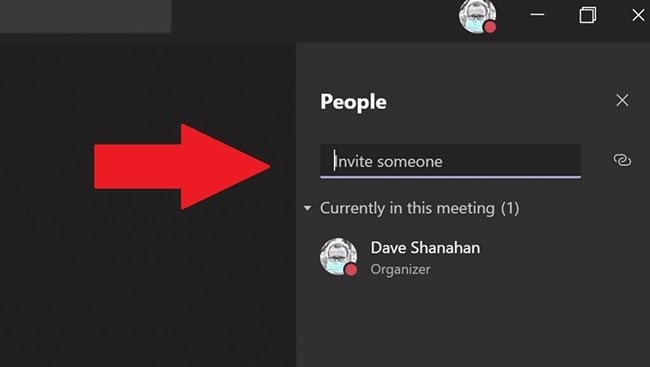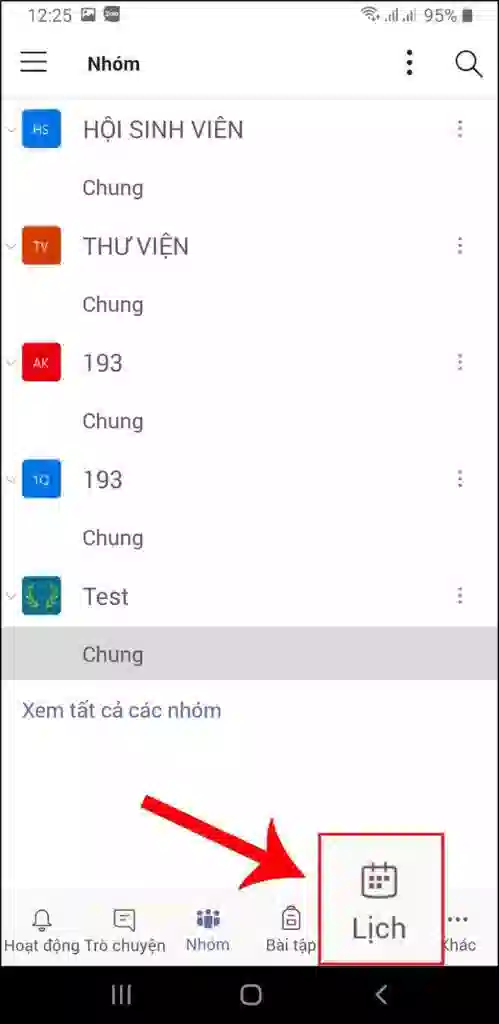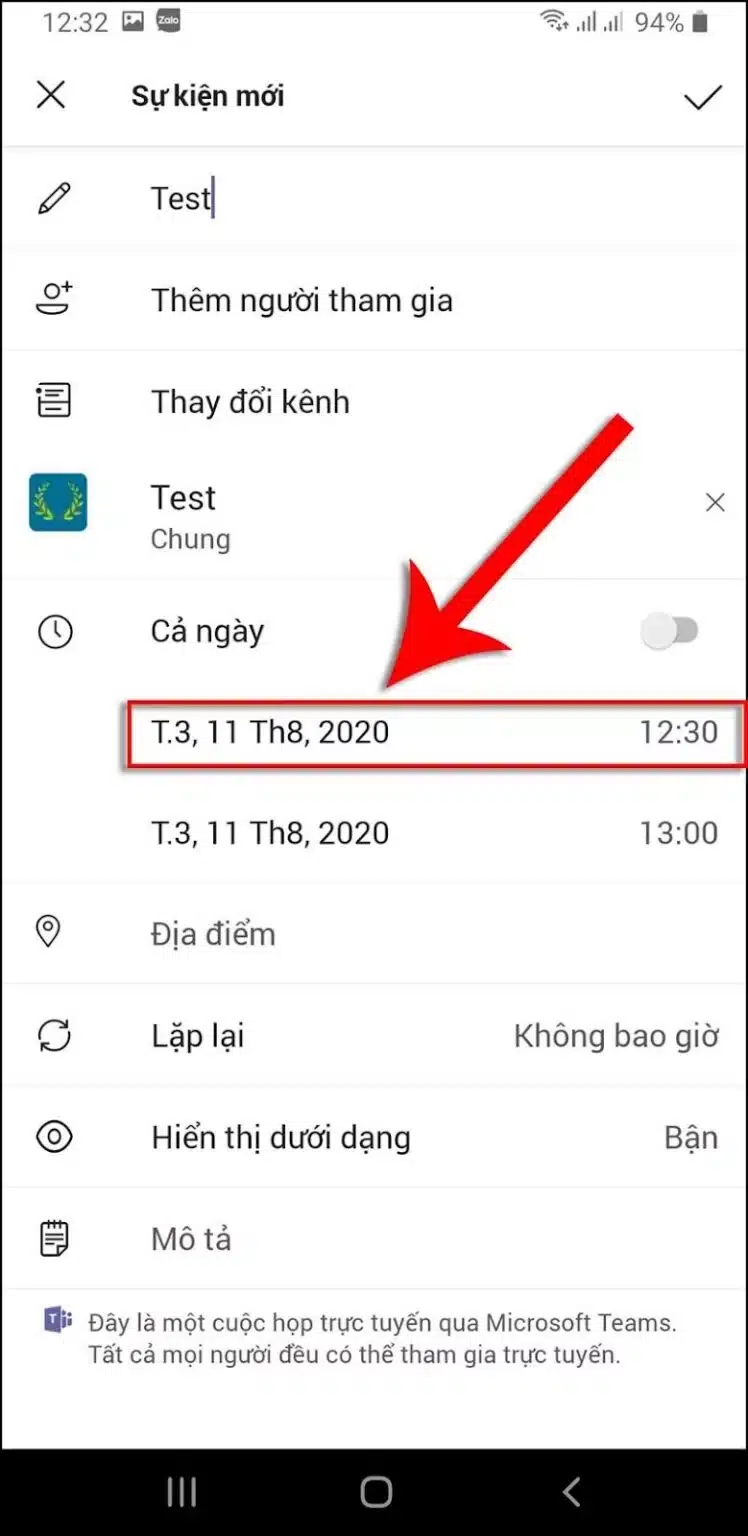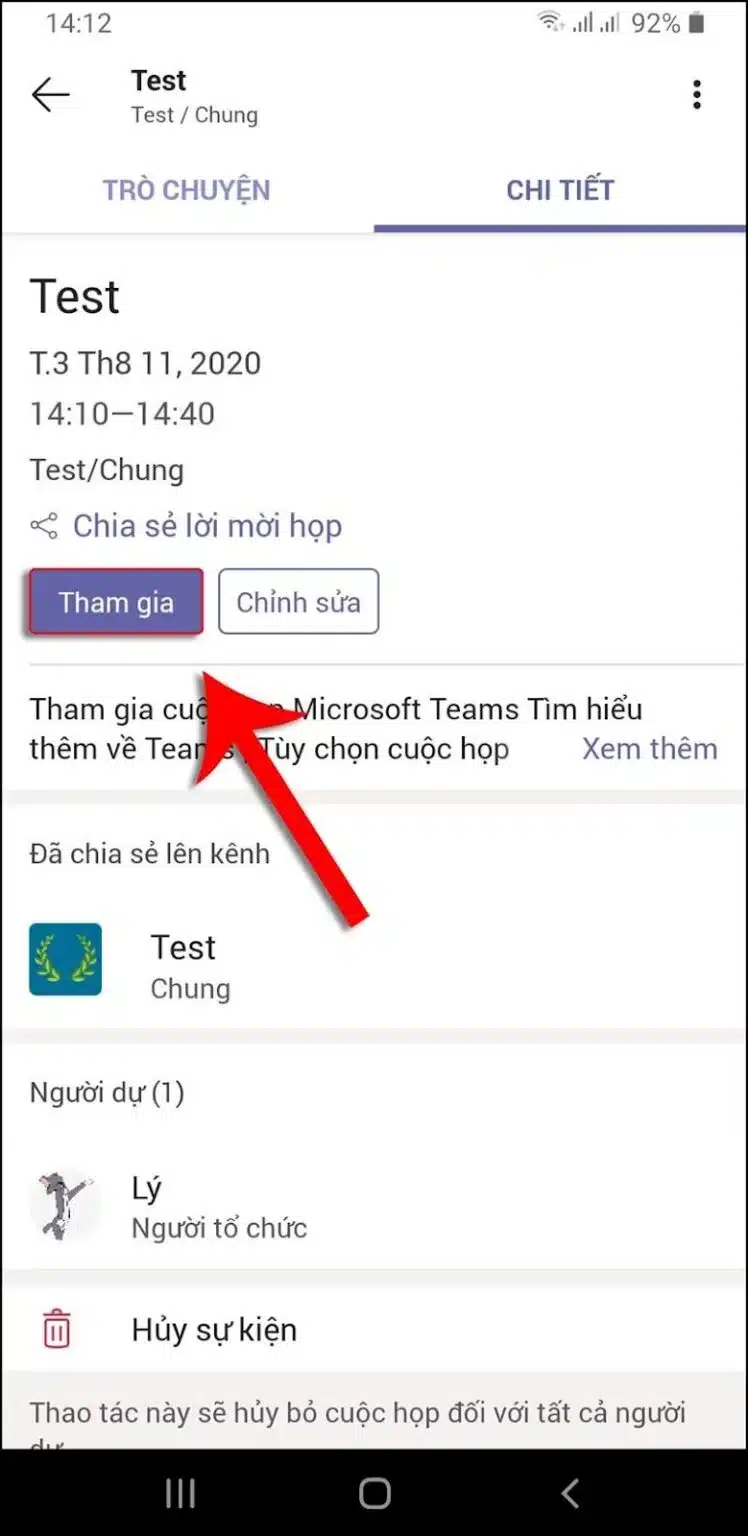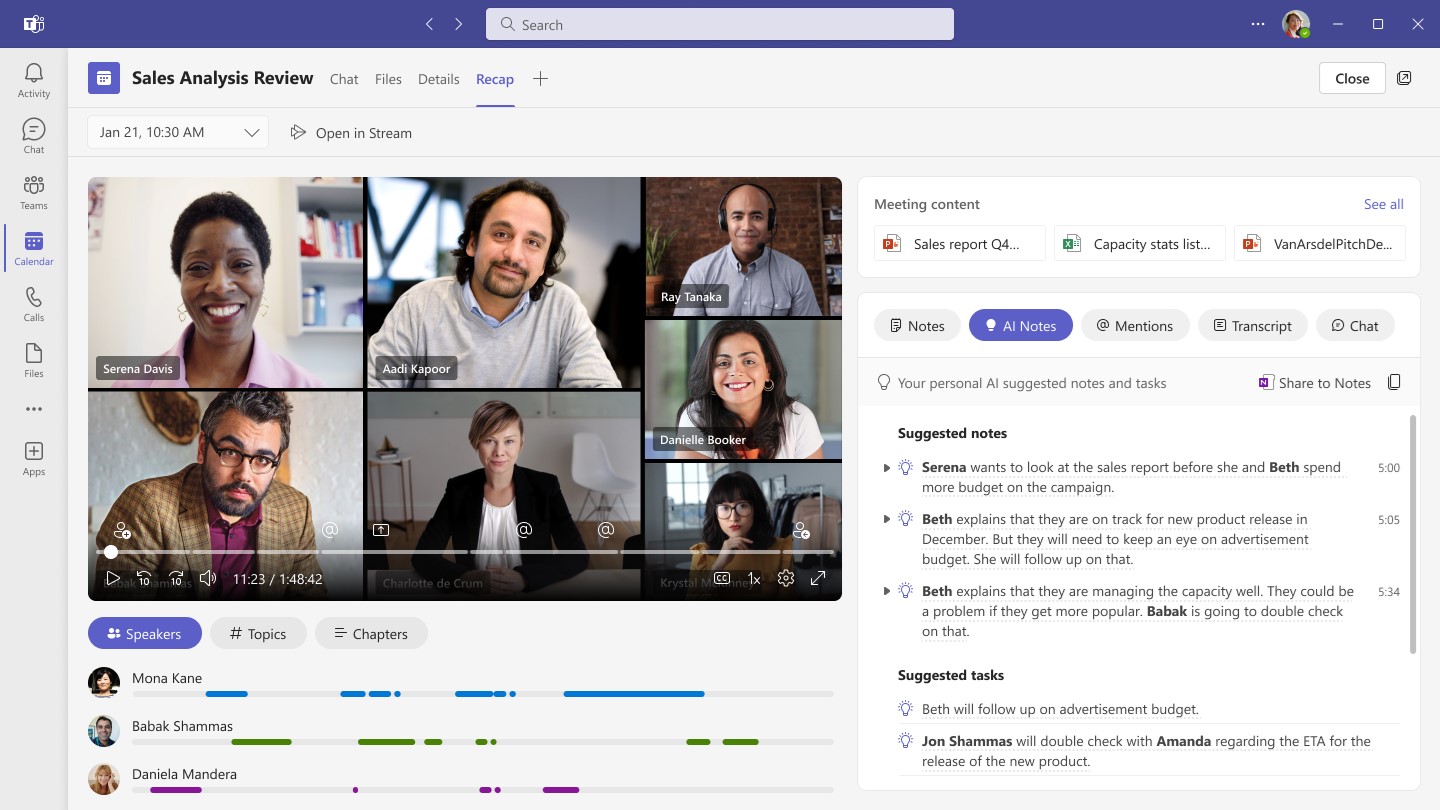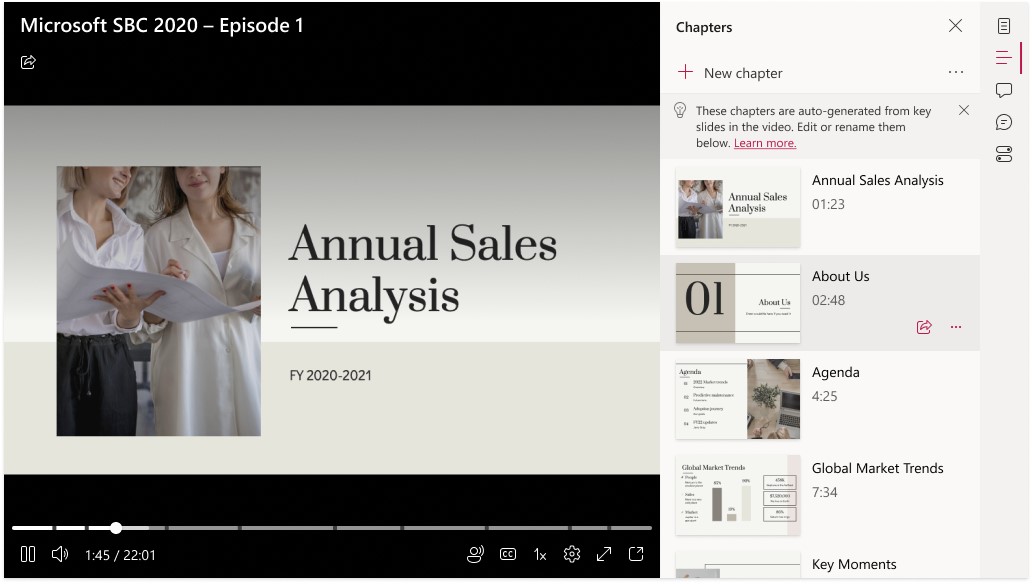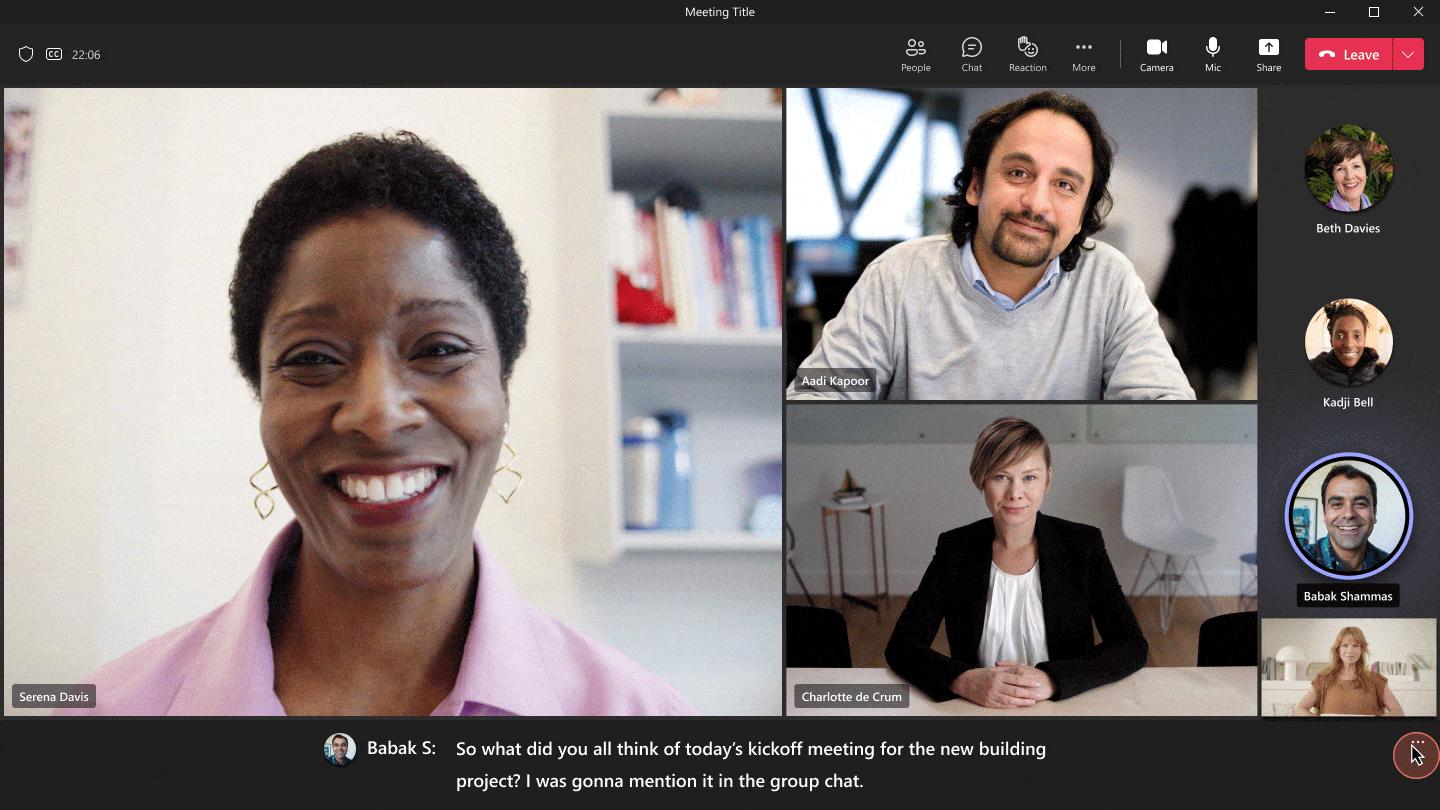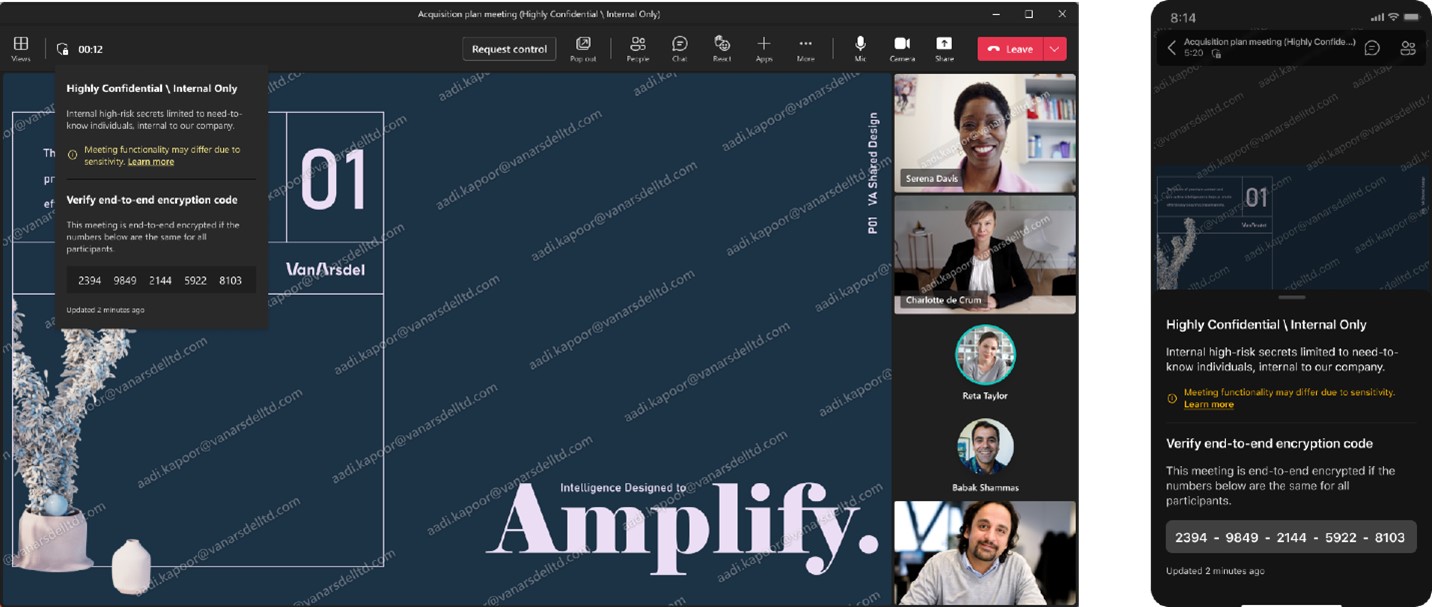Tin tức, Tin tức hàng ngày
Cách tạo cuộc họp trên Microsoft Team nhanh, chưa tới 30s
Bạn chưa biết cách tạo cuộc họp trên Microsoft Teams? Đừng lo, Nam Long sẽ chỉ bạn tạo Microsoft Meeting Team chưa tới 30s. Tìm hiểu ngay nào!

Mục lục
Microsoft Team là gì?
Microsoft Teams là một nền tảng giao tiếp và làm việc nhóm của Microsoft. Được thiết kế để tối ưu hóa việc làm việc nhóm và hợp tác trong môi trường doanh nghiệp. Được phát triển như một phần của dịch vụ Office 365, Microsoft Teams cung cấp các công cụ và tính năng để tương tác, chia sẻ thông tin, và làm việc nhóm hiệu quả như:
- Cuộc họp trực tuyến: Microsoft Teams Meeting cho phép người dùng tổ chức cuộc họp trực tuyến với video, âm thanh, và chia sẻ màn hình.
- Chat, Giao tiếp nhóm + Chia sẻ tài liệu và file + Tích hợp công cụ cộng tác (Planner, SharePoint và OneNote)
- Tính năng tương thích di động: Ứng dụng Teams hỗ trợ trên nhiều nền tảng, bao gồm cả máy tính, điện thoại di động, và máy tính bảng.
- Bảo mật và quản lý: Teams được tích hợp các tính năng bảo mật để đảm bảo an toàn thông tin doanh nghiệp và tùy chọn quản lý mạnh mẽ cho người quản trị.
Microsoft Teams là một phần quan trọng của hệ sinh thái Office 365. Vừa giúp doanh nghiệp nâng cao làm việc nhóm và vừa tăng cường kết nối trong công việc.

Xem thêm: Microsoft Teams Premium cắt giảm chi phí và tăng năng suất nhờ công nghệ AI
Cách tạo cuộc họp trên Microsoft Team nhanh chóng, chưa tới 30s
Bạn đã có account Microsoft Team, hoặc có thể đăng ký mới tại MS Teams. Dưới đây là cách tạo cuộc họp trên Microsoft Team nhanh chóng, tiện lợi, chưa đến 30s.
Bước 1: Bạn vào Calendar ở phía bên trái rồi hãy nhấn chọn Meet now ngay ở góc trên bên phải. Ở bước này, bạn có thể thiết lập các tính năng trước khi bắt đầu Team Meeting.
Bước 2: Khi bạn đã sẵn sàng, hãy nhấn Join now. Cuộc họp bắt đầu và đang diễn ra. Bạn chỉ cần thêm/ mời người cùng tham gia là xong.
- Bạn có thể nhập tên / SĐT người bạn muốn mời vào ở mục People. Khi chọn xong thì người được mời sẽ nhận được cuộc gọi ngay lập tức.
- Hoặc, bạn có thể sao chép Link chia sẻ liên kết cuộc họp và gửi cho người bạn muốn tham gia. Chỉ cần chọn Copy join info và dán liên kết vào tin nhắn cho người đó tham gia.
Tạo cuộc họp trên Microsoft Team
Tìm hiểu ngay chi tiết các bước tạo cuộc họp MS Teams trên máy tính và điện thoại.
1. Microsoft Meeting Team bằng máy tính
B1: Khởi động phần mềm Ms Teams trên máy tính. Ban có thể sử dụng Email cá nhân hoặc tài khoản cơ quan, công ty để đăng nhập.
B2. Ở giao diện Teams, dọc menu trái có mục Nhóm (Bạn có thể tạo nhóm mới), bạn chọn nhóm cần tổ chức cuộc họp. Trong nhóm vừa chọn, bạn nhấp vào biểu tượng Camera trên góc phải màn hình.
B3. Hãy chọn Họp ngay để thực hiện cuộc họp online với nhóm. Hoặc bạn có thể đặt lịch hẹn nếu chọn Lên lịch cuộc họp.
Một số thiết bị tương thích dùng Ms Teams Poly (Polycom)
Giải pháp hội nghị chuyên dụng Neat – Nauy
2. Team Meeting bằng điện thoại
Tương tự các chức năng trên máy tính, bạn dễ dàng tổ chức MS Team Meeting trên điện thoại như sau:
B1. Mở ứng dụng Microsoft Teams trên điện thoại của bạn. Đăng nhập tài khoản Microsoft của bạn.
B2. Chọn tab Lịch. Nhấn vào Tạo lịch họp.

B3. Nhập thông tin cuộc họp, bao gồm: Tiêu đề cuộc họp; Thời gian và ngày diễn ra cuộc họp; Địa điểm cuộc họp (nếu có) ; Người tham gia cuộc họp (nếu có). Hãy chia sẻ kênh (nhóm)
Ngoài ra bạn có thể đặt lịch hẹn cuộc họp tùy ý, dễ dàng tham gia.
Một số tính năng nổi bật của Microsoft Meeting Team (Teams Meeting)
Cuộc họp Team Meeting có đầy đủ tính năng như: Chia sẻ màn hình, hiển thị người tham gia, Ghi âm cuộc họp hay đổi phông nền,…. Đặt biệt, nếu bạn dùng account MS Teams Premium bạn có thể dùng các tính năng nâng cao hơn:
- Tập trung vào những vấn đề quan trọng với các cuộc họp do AI cung cấp, bao gồm cả GPT từ OpenAI
- Cá nhân hóa: Dễ dàng tạo các cuộc họp phù hợp với nhu cầu của bạn và chính sách của tổ chức bạn
- Giúp bảo mật các cuộc họp bí mật được bảo vệ tốt hơn
- Cuộc hẹn ảo: Làm hài lòng khách hàng, hợp lý hóa việc quản lý cuộc hẹn và đo lường kết quả
- Webinar: Tổ chức sự kiện liền mạch và trải nghiệm tùy chỉnh
- Microsoft eCDN nâng cao trải nghiệm sự kiện trực tiếp